>
Nagini Ransomware Virus entfernen
Geschrieben von in Removal auf Donnerstag, 29. September 2016
Gewusst wie: Entfernen Nagini Ransomware?
Reader vor kurzem gestartet, melden die folgende Meldung angezeigt wird, wenn sie ihren Computer starten:
Erfolgt die Verschlüsselung!
Ihre Kreditkartennummer eingeben:
Get Key!
Enter-Taste, um die Dateien zu entschlüsseln:
Jetzt entschlüsseln!
Die magische Welt von Harry Potter hat Millionen von Menschen auf der ganzen Welt inspiriert. Leider ein paar Tage vor die es Cyber-kriminelle inspiriert auch. Für diejenigen von Ihnen nicht vertraut mit der junge Zauberer und seine Abenteuer hat Harry Potter einen Todfeind. Sein Name ist Lord Voldemort und er ist ziemlich einschüchternd Bösewicht. Jetzt besitzt Lord Voldemort ein Haustierschlange namens Nagini. Aus irgendeinem Grund haben Gauner beschlossen, eine Harry Potter-Referenz in dieses Virus zu machen. Genau wie Nagini die Schlange Nagini die Ransomware ist stealthy und schädlich. Tatsächlich, Ransomware-Art-Programme gelten die verheerendsten Infektionen im Web. Dies ist ein Titel nicht Ransomware habe eines Tages aus dem blauen heraus. Es ist eine Titel Ransomware verdient hat. Zurück zu Ihrem Problem. Das Nagini-Virus (auch bekannt als Voldemort Virus) ist noch in der Entwicklungsphase. Das heißt, es soll noch verbessert werden. Ja, diese Infektion könnte in der Zukunft viel gefährlicher geworden. Der Parasit wurde von Michael Gillespie, ein beliebtes Malware-Forscher entdeckt. Es unterscheidet sich definitiv von den meisten Ransomware-Programme gibt. In der Regel verschlüsselt diese Infektionen alle persönlichen Dateien auf dem Computer. Das ist was Cerber, Locky, Cryptolocker und viele weitere Parasiten tun. Jedoch richtet sich dieses nur an der Haupt-Datei Formate  €”.doc, .pdf, .png usw.. Darüber hinaus sperrt Nagini nur Daten im Verzeichnis C:UsersColosseumDesktopfiles gespeichert. Kolosseum ist der Name von diesem Schädling Entwickler. Denken Sie daran, dass das Programm noch in der Herstellung, aber. Es könnte einige Tricks zum bösartigen Repertoire hinzufügen. Ein weiteres besonderes Merkmal Nagini Ransomware Exponate ist, dass das Virus nicht Lösegeld Notizen zu erstellen. Sie bestreitet, dass Sie stattdessen auf Ihren Desktop zugreifen. Der Sperrbildschirm enthält ein böse Bild von Voldemort selbst mit Nagini. Nun, es gibt keine Zahlungshinweise abzuwarten. Hacker wollen nur Ihre Kreditkartennummer eingeben. Es versteht sich von selbst, dass Gauner von Kreditkartendaten bleiben sollte. Obwohl der Nagini Ransomware Virus ziemlich einzigartig ist, ist es noch ein Versuch für ein Cyber-betrug. Alle Ransomware-Infektionen sind. Betrüger sollen Ihre Daten frei, nachdem Sie ihre Anweisungen befolgen. Aber weißt du, was Hacker in der Regel tun nachdem sie erhalten, was sie wollen? Ignorieren sie dich. Ransomware ist nichts anderes als eine Möglichkeit für Cyber-Betrüger, leichtgläubig PC-Nutzer zu erpressen. Lassen Sie sich nicht diese lästigen Infektion täuschen. Befreien Sie sich von If statt.
Wie habe ich mit infiziert?
Das Nagini-Virus folgt den klassischen Regeln, wenn es um Vertrieb geht. Wie Sie wahrscheinlich bereits wissen, sind Spam-Nachrichten und e-Mails sehr gefährlich. Mehr als oft nicht, sind diese beschädigt. Nächste Mal finden Sie einige verdächtige e-Mails in Ihrem Posteingang, löschen Sie ihn so schnell wie möglich. Prävention ist viel einfacher als wenn man danach einen Virus zu entfernen. Daher, unterschätzen Sie keiner potenzielle Bedrohung online. Stellen Sie sicher, dass Sie zum Schutz Ihrer Sicherheits und Vermeidung von Spam-Nachrichten. Eine andere Technik beinhaltet bösartige Torrents/Websites. Achten Sie darauf, was Sie klicken Sie auf öffnen. Ransomware bekommt auch Freeware und Shareware Bündel beigefügt. Wenn Sie solche Programmpakete herunterladen, immer aufpassen Sie auf “Bonus” Infektionen. Möglicherweise gibt es einige hinterhältige Eindringling versteckt im Bundle. Nicht zuletzt, Ransomware wird manchmal mit Hilfe von Trojaner installiert. Schauen Sie sich den PC für mehr Parasiten. Nagini möglicherweise nicht das einzige Stück der Malwate derzeit auf Ihrem Gerät.
Warum ist Nagini gefährlich?
Nicht alle Funktionen des Nagini sind zu diesem Zeitpunkt klar. Nehmen Sie wir als Beispiel den C:Tempvoldemort.horcrux-Ordner. Es wird angezeigt, nachdem die Verschlüsselung abgeschlossen ist. Sein Zweck ist jedoch immer noch ein Rätsel. Eine weitere Sache  €”die Nagini Ransom nicht Datei-Erweiterungen oder Präfixe hinzufügen. Was geschieht in der Regel ist, das Virus benennt Ihre persönlichen Daten. Nagini, auf der anderen Seite nur ändert die Zieldateien Größen und hält ihre Namen intakt. Dank seiner Sperrbildschirm spielt dieses Programm erfolgreich psychologische Spielchen mit dir. Es ist entscheidend für Ihre weitere Sicherheit, der Parasit Spielereien zu ignorieren. Dies ist ohne Zweifel ein sehr bizarre und unvorhersehbar Datei-Verschlüsselung Programm. Übersehen Sie nicht die riesige Bedrohung darstellt. Denken Sie daran, dass Betrüger auf Ihr Bankkonto anstreben. Es gibt kein plausibles Szenario, in dem dieses Programm nicht Ihre Sicherheit gefährden. Je früher verwalten Sie deinstallieren, desto besser. Um dies manuell zu tun, folgen Sie bitte unserer detaillierten Abbauführer unten unten.
Nagini entfernen Anweisungen
STEP 1: Kill the Malicious Process
STEP 3: Locate Startup Location
STEP 4: Recover Nagini Encrypted Files
Schritt 1: Beenden Sie den bösartigen Prozess mit Windows-Task-Manager
- Öffnen Sie Ihre Aufgabe Manager mit Strg + SHIFT + ESC Tasten gleichzeitig
- Suchen Sie den Prozess der Ransomware. Bedenken, dass dies in der Regel haben eine zufällige Datei generiert.
- Bevor Sie den Prozess zu beenden, geben Sie den Namen in einem Textdokument zum späteren Nachschlagen.
- Suchen Sie jede verdächtige Prozesse im Zusammenhang mit Nagini Verschlüsselung Virus.
- Rechtsklick auf den Prozess
- Datei öffnen-Lage
- Prozess beenden
- Löschen Sie die Verzeichnisse mit den verdächtigen Dateien.
- Haben Sie Bedenken, dass der Prozess kann versteckt und schwer zu erkennen
Schritt 2: Offenbaren Sie versteckte Dateien
- Beliebigen Ordner öffnen
- Klicken Sie auf “Organisieren”
- Wählen Sie “Ordner und Suchoptionen”
- Wählen Sie die Registerkarte “Ansicht”
- Wählen Sie die Option “Versteckte Dateien und Ordner anzeigen”
- Deaktivieren Sie die Option “Ausblenden geschützte Betriebssystemdateien”
- Klicken Sie auf “Übernehmen” und “OK”
Schritt 3: Suchen Sie Nagini Verschlüsselung Virus-Startordner
- Das Betriebssystem lädt drü-gleichzeitig die Windows-Logo-Taste und die R -Taste.
- Ein Dialogfeld sollte geöffnet. Typ “Regedit”
- Warnung! sehr vorsichtig sein, wenn editing the Microsoft Windows Registry als dies das System kaputt machen kann.
Je nach verwendetem Betriebssystem (X86 oder X64) zu navigieren:
[HKEY_CURRENT_USERSoftwareMicrosoftWindowsCurrentVersionRun] oder
[HKEY_LOCAL_MACHINESOFTWAREMicrosoftWindowsCurrentVersionRun] oder
[HKEY_LOCAL_MACHINESOFTWAREWow6432NodeMicrosoftWindowsCurrentVersionRun]
- und löschen Sie das Display Name: [RANDOM]
- Dann öffnen Sie den Explorer und navigieren Sie zu:
Navigieren Sie zum Ordner % Appdata % und löschen Sie die ausführbare Datei zu.
Alternativ können Sie Ihr Msconfig windows Programm, überprüfen den Ausführungspunkt des Virus. Bitte beachten Sie, dass die Namen in Ihrer Maschine unterschiedlich, wie sie nach dem Zufallsprinzip generiert werden können, könnte sein das ist, warum haben Sie sollten ausführen, professionellen Scanner um bösartige Dateien zu identifizieren.
Schritt 4: Wie Sie verschlüsselte Dateien wiederherstellen?
- Methode 1: Die erste und beste Methode ist zur Wiederherstellung Ihrer Daten aus einer aktuellen Sicherung, im Fall, dass Sie eine haben.
- Methode 2: Datei Recovery-Software – in der Regel, wenn die Ransomware verschlüsselt eine Datei macht eine Kopie davon, verschlüsselt die Kopie und löscht dann die ursprüngliche. Aus diesem Grund können Sie versuchen, die Datei Recovery-Software verwenden, um einige Ihrer ursprünglichen Dateien wiederherzustellen.
- Methode 3: Volumen Schattenkopien – als letztes Mittel, probieren Sie Ihre Dateien über Volumen Schattenkopienwiederhergestellt. Öffnen Sie den Schatten Explorer Teil des Pakets zu und wählen Sie das Laufwerk, das Sie wiederherstellen möchten. Rechten Maustaste auf jede Datei, die Sie wiederherstellen möchten, und klicken Sie auf Exportieren drauf.

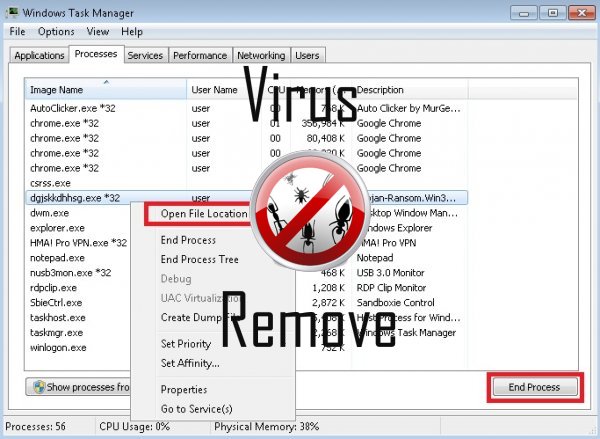

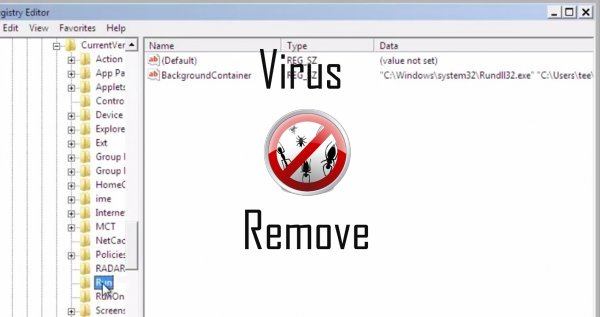
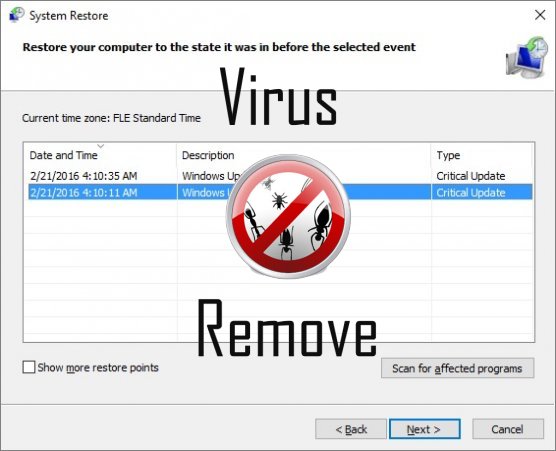

Achtung, mehrere Anti-Viren-Scanner möglich Malware in Nagini gefunden.
| Antiviren-Software | Version | Erkennung |
|---|---|---|
| ESET-NOD32 | 8894 | Win32/Wajam.A |
| VIPRE Antivirus | 22702 | Wajam (fs) |
| Kingsoft AntiVirus | 2013.4.9.267 | Win32.Troj.Generic.a.(kcloud) |
| Malwarebytes | 1.75.0.1 | PUP.Optional.Wajam.A |
| McAfee-GW-Edition | 2013 | Win32.Application.OptimizerPro.E |
| McAfee | 5.600.0.1067 | Win32.Application.OptimizerPro.E |
| NANO AntiVirus | 0.26.0.55366 | Trojan.Win32.Searcher.bpjlwd |
| K7 AntiVirus | 9.179.12403 | Unwanted-Program ( 00454f261 ) |
| VIPRE Antivirus | 22224 | MalSign.Generic |
| Qihoo-360 | 1.0.0.1015 | Win32/Virus.RiskTool.825 |
Verhalten von Nagini
- Ändert die Desktop- und Browser-Einstellungen.
- Nagini verbindet mit dem Internet ohne Ihre Erlaubnis
- Stiehlt oder nutzt Ihre vertraulichen Daten
- Zeigt gefälschte Sicherheitswarnungen, Popups und anzeigen.
- Nagini deaktiviert installierten Sicherheits-Software.
- Integriert in den Webbrowser über die Browser-Erweiterung für Nagini
- Änderungen des Benutzers homepage
- Allgemeines Nagini Verhalten und einige andere Text Emplaining Som Informationen mit Bezug zu Verhalten
Nagini erfolgt Windows-Betriebssystemversionen
- Windows 10
- Windows 8
- Windows 7
- Windows Vista
- Windows XP
Nagini-Geographie
Zu beseitigen Nagini von Windows
Löschen Sie Nagini aus Windows XP:
- Klicken Sie auf Start , um das Menü zu öffnen.
- Wählen Sie Systemsteuerung und gehen Sie auf Software hinzufügen oder entfernen.

- Wählen und das unerwünschte Programm zu entfernen .
Entfernen Nagini aus Ihren Windows 7 und Vista:
- Öffnen Sie im Startmenü , und wählen Sie Systemsteuerung.

- Verschieben Sie auf Programm deinstallieren
- Mit der rechten Maustaste auf die unerwünschten app und wählen deinstallieren.
Löschen Nagini aus Windows 8 und 8.1:
- Mit der rechten Maustaste auf die linke untere Ecke und wählen Sie Systemsteuerung.

- Wählen Sie Programm deinstallieren und mit der rechten Maustaste auf die unerwünschten app.
- Klicken Sie auf deinstallieren .
Nagini aus Ihrem Browser löschen
Nagini Entfernung von Internet Explorer
- Klicken Sie auf das Zahnradsymbol und wählen Sie Internetoptionen.
- Gehen Sie auf die Registerkarte erweitert , und klicken Sie auf Zurücksetzen.

- Überprüfen Sie die persönliche Einstellungen löschen und erneut auf Zurücksetzen .
- Klicken Sie auf Schließen , und klicken Sie auf OK.
- Gehen Sie zurück auf das Zahnrad-Symbol, wählen Sie Add-ons verwalten → Symbolleisten und Erweiterungenund Delete, die unerwünschte Erweiterungen.

- Gehen Sie auf Suchanbieter und wählen Sie eine neue Standard- Suchmaschine
Löschen Sie Nagini von Mozilla Firefox
- Geben Sie im URL -Feld "about:addons".

- Gehen Sie zu Extensions und löschen Sie verdächtige Browser-Erweiterungen
- Klicken Sie auf das Menü, klicken Sie auf das Fragezeichen und öffnen Sie Firefox Hilfezu. Klicken Sie auf die Schaltfläche Firefox aktualisieren , und wählen Sie Aktualisieren Firefox zu bestätigen.

Beenden Sie Nagini von Chrome
- Geben Sie "chrome://extensions" in das URL -Feld und tippen Sie auf die EINGABETASTE.

- Beenden von unzuverlässigen Browser- Erweiterungen
- Starten Sie Google Chrome.

- Öffnen Sie Chrome-Menü zu, klicken Sie Einstellungen → Erweiterte anzeigen Einstellungen wählen Sie Reset Browser-Einstellungen und klicken Sie auf Zurücksetzen (optional).